如何在 Windows 11 上设置动态桌面壁纸
是的,您可以在 Windows 11 上设置动态壁纸,但您需要使用第三方应用程序。
在Windows 11上,您可以在桌面上设置动态壁纸,但不能正式设置。如果您想在 Windows 11 上使用类似于 Android 上的动画壁纸的动态背景,您可以使用 Microsoft Store 中的“动态壁纸”应用程序。
Lively Wallpaper 是一款开源应用程序,可让您将视频、网页和 GIF 图像设置为桌面壁纸和屏保。该应用程序提供了一个包含多个动态壁纸的库,您可以在 Windows 11 上将其设置为背景,但您始终可以添加自定义壁纸。
在本指南中,您将了解在 Windows 11 上设置动态壁纸的步骤。
在 Windows 11 上设置动态桌面壁纸
如果要在 Windows 11 上设置动态桌面壁纸,首先需要安装 Lively 应用,然后选择动画。
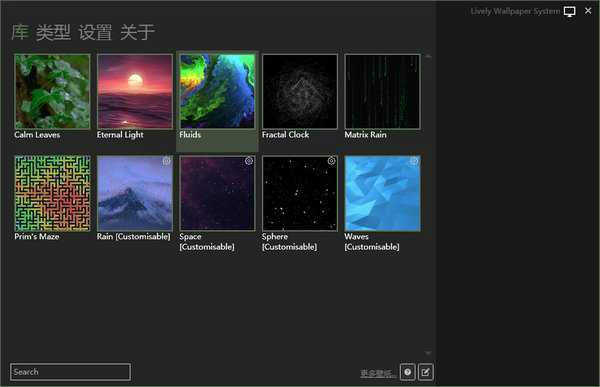
➡安装活泼的壁纸应用程序
要安装 Lively Wallpaper 应用程序,请使用以下步骤:
1. 在 Microsoft Store 上打开Lively Wallpaper应用程序。
2. 单击获取按钮。
完成这些步骤后,您可以使用该应用程序在桌面上设置动态壁纸。
➡设置动态壁纸
要将动态壁纸设置为 Windows 11 桌面的背景,请使用以下步骤:
1. 打开活泼的壁纸应用程序。
2. 单击库。
3. 选择动态壁纸。
4. 单击菜单(三点)按钮并选择设置为墙纸选项。
5. (可选)单击自定义选项以根据壁纸功能调整不同的设置。
完成这些步骤后,动态壁纸将应用于桌面。此外,根据动画,您可能会得到一些交互。例如,如果您设置“流体”选项,桌面将对系统音量和光标做出反应。“周期表”选项突出显示每个元素,然后将光标移到表上。
该应用程序还带有“图库”部分,但目前不提供任何内容。在“设置”页面中,您将能够控制启动行为和规则以最大程度地减少性能影响,甚至可以选择控制任务栏主题以使其模糊、完全透明等。
由于这些壁纸是动画图像,因此它们需要额外的系统资源。但是,当全屏使用应用程序或游戏或通过远程桌面访问设备时,壁纸将自动暂停。您可以设置规则以在使用电池运行时停止动画。
该应用程序还包括对多显示器设置的支持。您可以在所有显示器上使用一张墙纸,也可以在显示器上复制同一张墙纸。此外,还支持 HiDPI 和超宽分辨率。
 艾尔登法环王城内部怎么进 王城内部进入
艾尔登法环王城内部怎么进 王城内部进入
艾尔登法环王城内部怎么进?王城是接近尾声的地图了,许多褪......
阅读 wps表格压缩单元格中的图片的教程
wps表格压缩单元格中的图片的教程
wps软件是一款多功能办公软件,里面的功能结合了热门办公软件......
阅读 Axure RP生成链接分享给别人的方法教程
Axure RP生成链接分享给别人的方法教程
AxureRP是一款非常好用的设计类软件,其中的功能非常丰富,很多......
阅读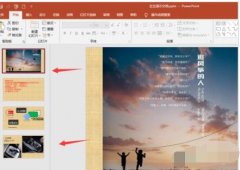 ppt2019怎么压缩图片-PPT2019压缩PPT中的图片
ppt2019怎么压缩图片-PPT2019压缩PPT中的图片
近日有一些小伙伴咨询小编关于ppt2019怎么压缩图片呢?下面就为......
阅读 磊科Netcore NW705P无线路由器设置方法【图
磊科Netcore NW705P无线路由器设置方法【图
1、 从分离器出来电话线接到猫的电话线接口2、 这个是猫的电源......
阅读 滴滴出行如何设置紧急联
滴滴出行如何设置紧急联 钉钉如何取消群组管理员
钉钉如何取消群组管理员 腾讯会议怎么投屏到电视
腾讯会议怎么投屏到电视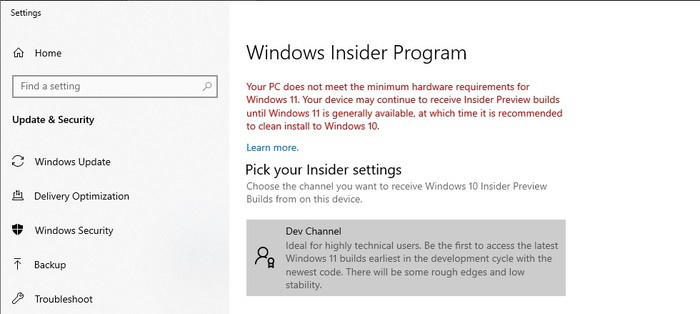 想体验安装Win11但不符合硬
想体验安装Win11但不符合硬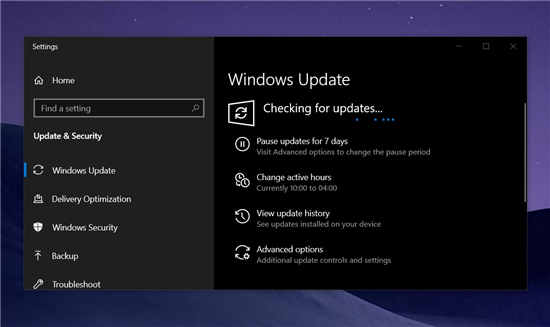 Windows10 Build 18363.1440现在可
Windows10 Build 18363.1440现在可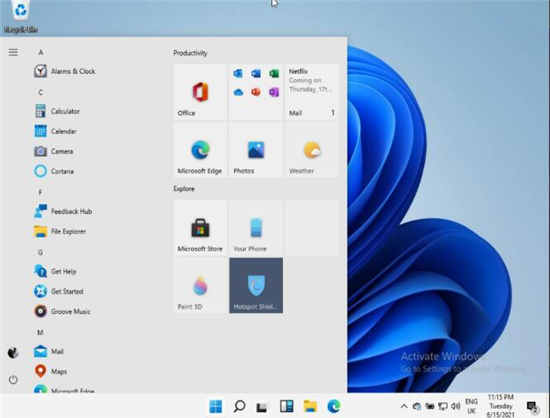 当微软禁用win11旧的“开始
当微软禁用win11旧的“开始 安全上网要注意那些个人
安全上网要注意那些个人 互联网时代!如何防范个
互联网时代!如何防范个 仙剑奇侠传7角色强度排行
仙剑奇侠传7角色强度排行 烟雨江湖驾驭术怎样快速
烟雨江湖驾驭术怎样快速 最强蜗牛巨龙形态怎么解
最强蜗牛巨龙形态怎么解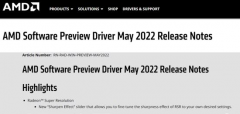 铭瑄AMD显卡驱动最新的好
铭瑄AMD显卡驱动最新的好 罗技驱动默认安装在哪
罗技驱动默认安装在哪 0x00000024蓝屏解决方法
0x00000024蓝屏解决方法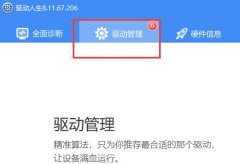 电脑驱动更新教程
电脑驱动更新教程 轻闪PDF添加插入符的教程
轻闪PDF添加插入符的教程 有道云笔记打印出来的教
有道云笔记打印出来的教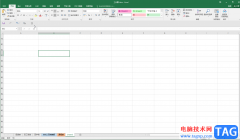 Excel表格中使用rand()生成随
Excel表格中使用rand()生成随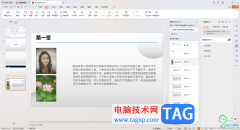 WPS PPT中插入其他PPT中的幻
WPS PPT中插入其他PPT中的幻 win11桌面小组件添加教程
win11桌面小组件添加教程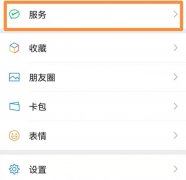 为什么微信支付变成了服
为什么微信支付变成了服 华为WS318无线路由器的上网
华为WS318无线路由器的上网![tplink[安防] 监控画面提示](http://www.tagxp.com/uploads/allimg/c170705/14c25P3WZ60-203348_lit.png) tplink[安防] 监控画面提示
tplink[安防] 监控画面提示
有的情况下可能会想要重装我们的操作系统来解决电脑的一些故障问题。那么对于系统之家win7怎么安装这个问题,小编觉得我们可以在系统家园网站下载相关的系统文件,然后通过使用U盘或者...
次阅读

在使用win7系统的过程其实是有很多的设置可以进行调节的!比如屏幕保护出现的时间等,今天小编为大家带来的就是win7屏幕保护时间设置方法,一起来看看吧。...
次阅读

微软刚刚宣布为Edge Dev频道发布第一个90版本。同时,他们也在本周向Beta通道发布了89版。 本周的Edge Dev版本有很多值得注意的地方,其中包括微软显然称之为令...
次阅读
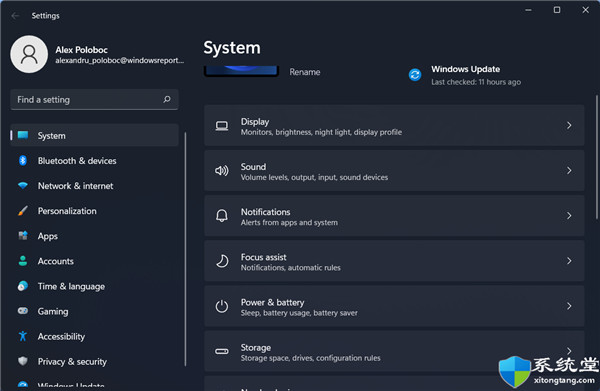
win11专业版如何停用提示和建议?禁用win11提示和建议方法 1. 打开设置。 2. 选择系统。 3. 单击通知。 4. 取消选中使用 Windows 时获取提示和建议旁边的框...
次阅读

通过视频演示,了解如何按照自己的偏好来设置电脑桌面。可以通过更改计算机的主题、颜色、声音、桌面背景、屏幕保护程序、字体大小和用户帐户图片来向计算机添加个性化设置,...
次阅读

最近有朋友反映,在使用win7系统开机时,会出现win7一直在正在启动windows界面不动。这种情况有时候重启电脑就可以解决,也可能是登录用户出现问题。下面就跟着教程来解决问题吧。...
次阅读
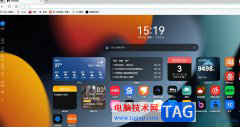
现在的浏览器种类是很丰富的,为用户带来了多样的选择权利,其中有不少用户会选择使用win10系统默认的edge浏览器软件,这款浏览器为用户带来全面浏览功能工具的同时,还提供了流畅安全的...
次阅读
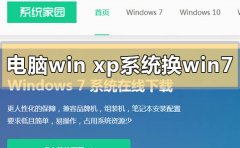
我们在使用win xp操作系统的时候,有的小伙伴们可能就会想升级自己的操作系统。那么对于电脑xp系统换win7会不会卡这个问题还是有很多人不是特别清楚。那么小编觉得其实主要还是要看我们的...
次阅读

我们在安装了win7操作系统之后,有的人在使用的过程中可能会遇到一些无法解决的问题。那么对于这些问题很多小伙伴都想要对自己的电脑进行系统重装来解决。至于哪里下载win7系统文件比较...
次阅读

有很多的用户们在播放音乐的时候,想要去调整播放的音量,却发现自己的声音图标消失了,然后就是声音也无法设置了,图标又找不到,那么这个声音图标怎么去恢复呢,快来看看详细的解决...
次阅读
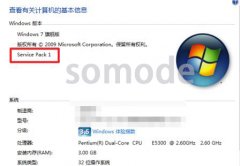
很多小伙伴都看到自己的win7版本中有个sp1但是不知道是什么意思,所以今天就为你们带来了win7sp1版本意思详细介绍,还很好奇的小伙伴快来看看吧。...
次阅读
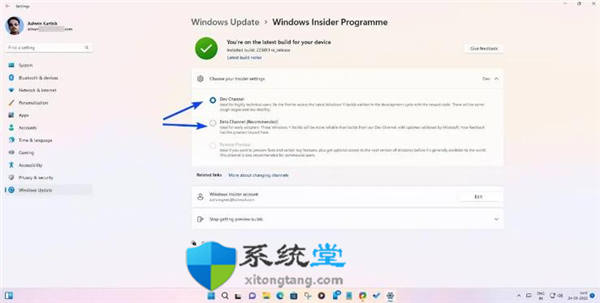
Windows11 Insider Preview Build 22581允许用户在有限的时间内从Dev通道切换到Beta通道 Windows 11 Insider Preview Build 22581 已同时发布到 Dev 和 Beta 通道。...
次阅读
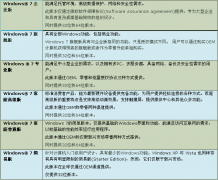
现在市面上的win7版本有很多种,比如家庭版、企业版、简易版、专业版等等,这么多的版本哪个擦拭最适合大众玩家的版本呢?今天小编带来了详细的介绍以及安装教程,下面一起来看看吧。...
次阅读

我们在使用安装了win7操作系统电脑的时候,如果想要重新安装操作系统,对于深度技术ghost win7如何安装这个问题想必还有很多小伙伴不知道应该怎么解决。那么小编觉得我们可以先在系统家园...
次阅读
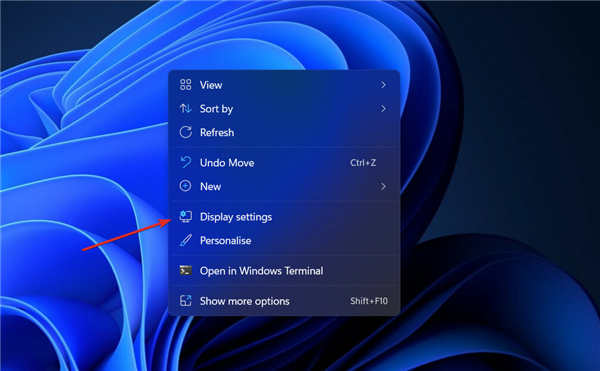
无法在Windows11中更改显示分辨率怎么办 更改显示器的分辨率可能是提高视觉体验整体质量的好方法,而 Windows 11 使更改分辨率与在 Windows 以前的迭代中一样简单。...
次阅读